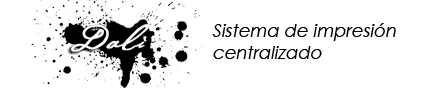¿Cómo imprimir desde un ALA?
Para imprimir desde un ALA, la única diferencia es que tendremos que identificarnos en el sistema DALÍ, sólo en el primer trabajo enviado en cada sesión.
Por ejemplo, para imprimir desde un editor de textos, iremos al menú Archivo, opción Imprimir, (Figura 1) seleccionaremos la impresora del ALA y pulsaremos en el botón Aceptar. (Figura 2)
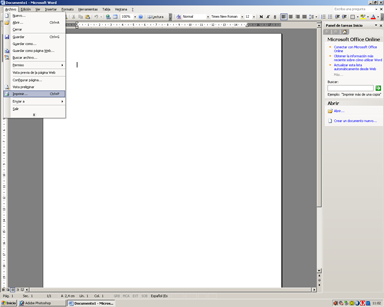
Figura 1. Archivo. Imprimir

Figura 2. Imprimir
Nos aparecerá un cuadro de diálogo indicándonos que se está procesando el trabajo. (Figura 3)
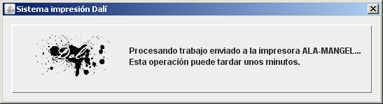
Figura 3. Sistema de impresión DALI.
A continuación, nos solicitará que nos autentiquemos con nuestro correo y contraseña de la Universidad de Murcia (@um.es). (Figura 4)

Figura 4. Autenticación.
Una vez que pulsemos en el botón Aceptar, (Figura 4) nos aparecerá un cuadro de diálogo indicándonos que se está enviando correctamente el trabajo. (Figura 5)
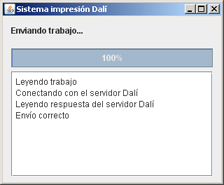
Figura 5. Enviando trabajo.
Una vez enviado, nos aparecerá un cuadro de diálogo indicándonos el coste estimado de nuestra impresión en curso y nos brinda la opción de pagar con nuestro saldo DALÍ si se trata de un trabajo personal, marcaremos la opción "Deseo pagar con mi saldo Dalí (trabajo personal", para poder pagar un trabajo personal, antes debemos tener saldo DALÍ, de no tener saldo DALÍ, nos los indicará mostrándonos la advertencia de la figura 7. Si queremos que se impute a nuestra unidad de gasto en la Universidad de Murcia (PAS/PDI), no marcaremos dicha opción. Y para continuar con la impresión del trabajo, pulsaremos en el botón Sí, pero si queremos cancelar la impresión, pulsaremos en el botón No. (Figura 6)
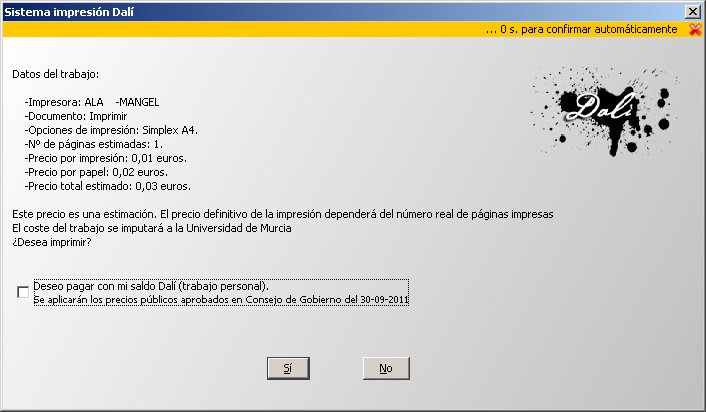
Figura 6. Información del trabajo a imprimir.
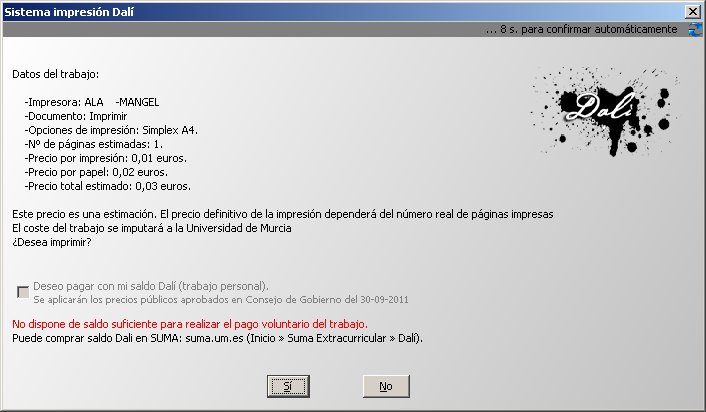
Figura 7. Información del trabajo a imprimir de no disponer Saldo DAlÍ (saldo personal).
Si pulsamos en el botón Sí, (figura 6) nos aparecerá un cuadro de diálogo indicándonos que el trabajo se ha enviado correctamente a la impresora. (Figura 8)

Figura 8. Trabajo enviado correctamente.
Si pulsamos en el botón No, (figura 6), en el cuadro de diálogo que nos mostrará, le indicaremos el motivo de la cancelación, y pulsaremos en el botón Aceptar. (Figura 9) Y nos indicará que nuestro trabajo se ha cancelado correctamente. (Figura 10)
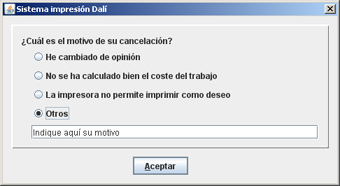
Figura 9. Motivo de la cancelación.

Figura 10. Trabajo cancelado.
Para consultar la información sobre el estado de nuestras impresiones podemos acceder a la siguiente dirección https://dali.um.es.
Para imprimir desde un ALA, la única diferencia es que tendremos que identificarnos en el sistema DALÍ, sólo en el primer trabajo enviado en cada sesión. Y Seleccionar la impresora COPISTERÍA.
Por ejemplo, para imprimir desde un editor de textos, iremos al menú Archivo, opción Imprimir, (Figura 1) seleccionaremos la impresora COPISTERÍA y pulsaremos en el botón Aceptar. (Figura 1)
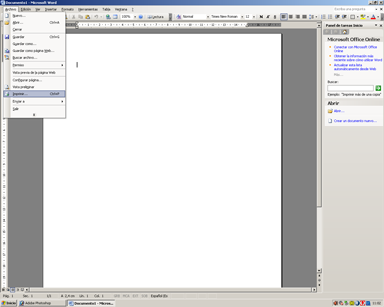
Figura 1. Archivo. Imprimir

Figura 2. Imprimir en la impresora de COPISTERÍA
A continuación, nos solicitará que nos autentiquemos con nuestro correo y contraseña de la Universidad de Murcia (@um.es). (Figura 3)
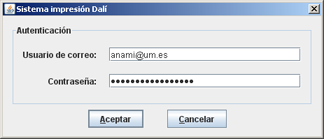
Figura 3. Autenticación.
Una vez enviado, nos aparecerá un cuadro de diálogo indicándonos que nuestro trabajo estára disponible durante 15 días para imprimir en cualquiera de las copisterias que aparecen en el listado, que están ubicadas en las siguiente dependencias de la Universidad de Murcia: (Figura 4)
- Campus de Espinardo
- Aulario General - Facultad de Matemáticas
- Aulario Giner de los Ríos
- Aulario Norte
- Facultad de Ciencias del Trabajo y Trabajo Social
- Facultad de Educación
- Facultad de Economía y Empresa
- Facultad de Medicina y Enfermería
- Kiosco
- Campus de La Merced
- Aulario General de La Merced
Pulsaremos en el botón "Sí", para enviarlo a imprimir. (Figura 4)
Una vez que nos personemos en una de las copisterias para liberar nuestro trabajo, debemos ir con nuestra TUI (Tarjeta Universitaria Inteligente) para liberar el trabajo. Cuando nos autentiquemos en el servicio de reprografía con nuestra TUI, veremos todos los trabajos que hemos enviado y podemos seleccionar los que queremos imprimir y cómo queremos imprimirlo.
Y por último pagaremos en metálico en la COPISTERIA donde obtenemos nuestro documento impreso. Con la opción imprimir en COPISTERIA no hacemos uso de nuestro Saldo DALí, ni nuestro Saldo EUNIS, sólo pago en metálico en el servicio de reprografía que seleccionemos.
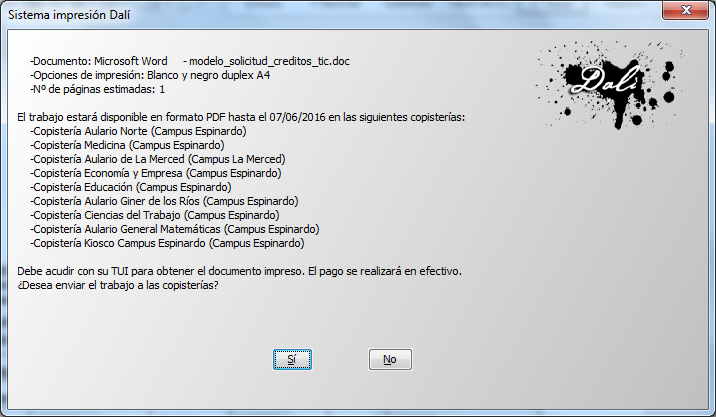
Figura 4. Información del trabajo a imprimir en COPISTERIA
Si pulsamos en el botón No, (figura 4), en el cuadro de diálogo que nos mostrará, le indicaremos el motivo de la cancelación, y pulsaremos en el botón Aceptar. (Figura 5) Y nos indicará que nuestro trabajo se ha cancelado correctamente. (Figura 6)

Figura 5. Motivo de la cancelación.

Figura 6. Trabajo cancelado.
Para consultar la información sobre el estado de nuestras impresiones podemos acceder a la siguiente dirección https://dali.um.es.
Saldo Dalí
El saldo DALÍ sigue un modelo de prepago, pudiéndose recargar este saldo a partir del saldo EUNIS del usuario o mediante pago con TPV virtual con cargo a tarjeta de crédito.
El saldo DALÍ es el saldo que tiene un usuario disponible únicamente para el pago de impresiones personales.
Saldo gratuito anual
Los alumnos de primer año que inician estudios disponen de un saldo gratuito en su cuenta personal para la impresión de 20 copias por una sola cara o de 30 por ambas caras.
Recarga de saldo DALÍ
Una vez agotado el saldo gratuito DALÍ, se puede recargar desde SUMA (SUMA Extracurricular --> DALÍ. Sistema de Impresión Centralizado ) o desde los puestos de Secretaría Virtual (TPS).
Los precios públicos vigentes de impresión son:
- En monocromo por una sola cara: 0.03 €.
- En monocromo por ambas caras: 0.04 €.
El saldo existente en DALÍ no puede ser devuelto ni transferido a otras aplicaciones.
A continuación puedes visualizar las diferentes partes del videotutorial de DALÍ:
Ante cualquier dificultad que surja en la conexión a DALÍ, póngase en contacto con el Centro de Atención a Usuario de ÁTICA:
- http://dumbo.um.es
- dumbo@um.es
- o en la extensión 42 22 o en el número 868 88 42 22 si llama desde fuera de la Universidad de Murcia.